Las fotos en semi blanco y negro o en color selectivas son bastante efectivas. Es un viejo truco por parte de algunos fotógrafos considerado un truco barato, sin embargo, es bastante efectivo. Y solo porque es una idea antigua, no debería impedirte experimentar con ella.

Fotografía selectiva en color del barco vikingo “The Sea Stallion” en Roskilde, Dinamarca.
En este artículo, aprenderá un par de formas diferentes de hacer fotos selectivas en color y cómo detectar o fotografiar a los candidatos. No es una técnica aplicable a todas las fotografías, pero para algunas puede marcar una gran diferencia.
Lo más probable es que ya conozcas algunas famosas fotos selectivas en color. Una imagen clásica es la de un niño de 7 años besando a una niña de 7 años mientras sostiene una rosa roja, donde la flor es lo único de color. O una foto de una bicicleta roja, y todo lo demás excepto la bicicleta es en blanco y negro.
Estos ejemplos son probablemente parte de la razón por la cual la técnica se considera un truco barato.

Información de fondo
Antes de sumergirse en la técnica, es posible que desee conocer la teoría. El pionero fotógrafo de paisajes Ansel Adams usó una técnica en su cuarto oscuro para cambiar la exposición localmente en varias partes de una foto. De esta manera podía hacer que algunas áreas fueran más brillantes y otras más oscuras.
El ojo humano busca naturalmente las partes más brillantes de una foto y, al usar este conocimiento, Ansel Adams pudo enfatizar lo que quería y guiar al espectador en sus fotos. Esta técnica se llama esquivar y quemar.
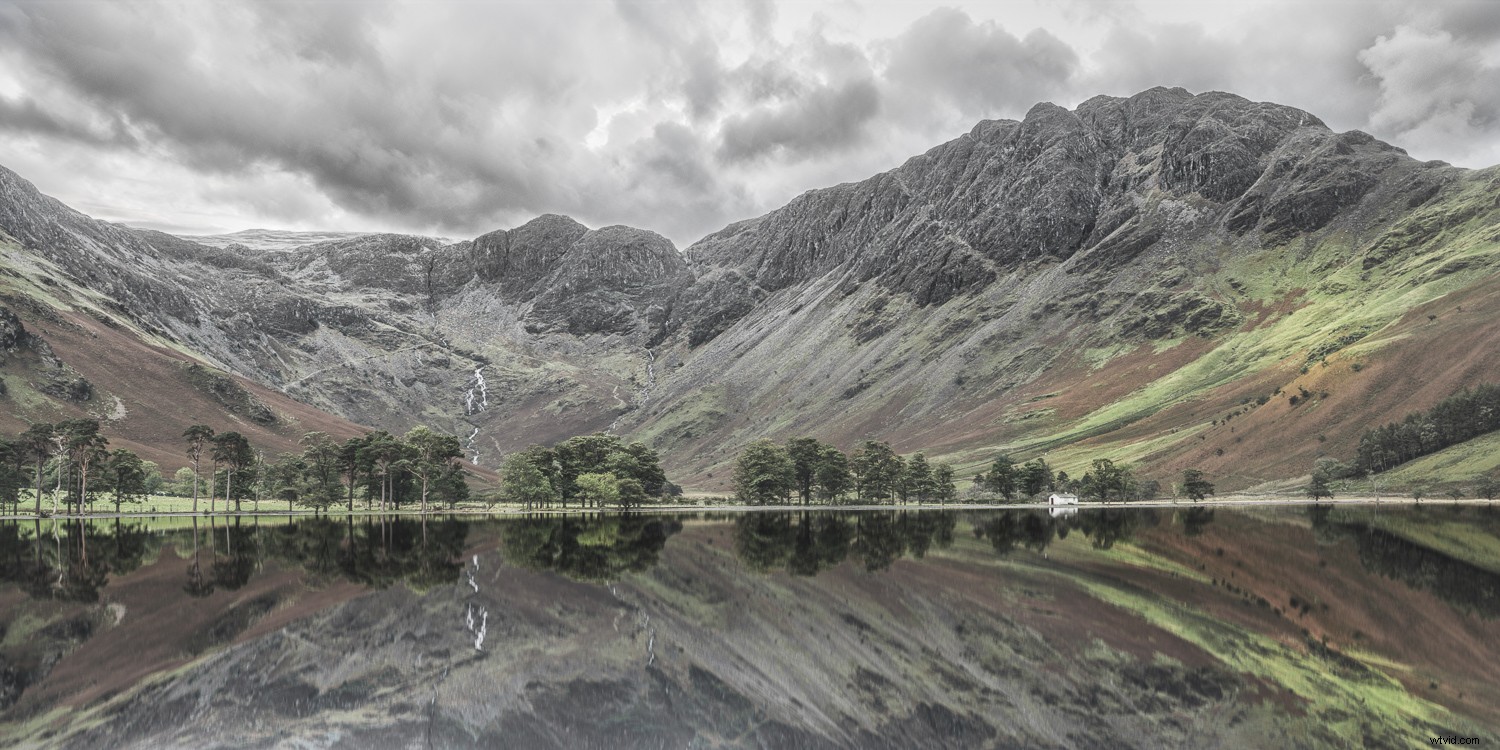
Puedes usar una técnica similar con los colores. Así como el ojo humano se siente atraído por las áreas brillantes de una imagen, también se siente atraído por las áreas más saturadas. De esta manera, es muy similar a esquivar y quemar. Puede usar esto como una herramienta para guiar el ojo del espectador alrededor de una foto.
Para que quede claro:es la diferencia en la saturación que el ojo puede detectar, no solo la alta saturación. Si tiene una saturación uniforme en toda su foto, no puede controlar el ojo a través del color. Aumentar o disminuir la saturación general no cambiará esa situación y si todo se satura demasiado, a menudo resulta doloroso verlo.
Si solo aumenta la saturación en ciertos objetos de interés en su foto, el ojo los buscará. De esta manera podrá guiar al espectador a los objetos importantes en su foto.

Puede lograr el mismo efecto disminuyendo la saturación de todo lo demás menos del sujeto. Si va al extremo y elimina por completo todo el color, excepto algunos elementos, obtendrá una foto en blanco y negro o en color selectivo.
Al usar esta técnica, creará fotos más fuertes.
La técnica clásica para crear fotos selectivas en color
Puedes crear las clásicas fotografías de “chico besa a chica” o “bicicleta roja”, pero también puedes ir en busca de algo más. Este ejemplo es del famoso Nyhavn en Copenhague. Estas casas antiguas son muy coloridas, lo que puede lucir genial, pero también pueden ser bastante vistosas.

Al eliminar los colores de todas las casas excepto las dos amarillas, la atención es fuerte en esas dos casas. Cualquier casa o dos casas elegidas para saturarse atraerían la atención, pero las dos elegidas son buenas candidatas porque:
- Ambos son del mismo color, lo que crea equilibrio.
- Son aproximadamente del mismo tamaño, lo que también ayuda a crear equilibrio.
- Lo más importante es que tienen una ubicación simétrica en la foto.
Composición
Observe que las casas se colocan a la misma distancia del borde del marco. Eso enfatiza la composición y la convierte en una foto más fuerte que la mayoría de las otras opciones disponibles.
Note también que las ventanas entre las dos casas amarillas tienen algo de color. Esa es una especia que permite al espectador descubrir detalles más sutiles, lo que hace que la imagen sea más interesante de ver.

Puede utilizar el enfoque de color selectivo para crear un tipo diferente de composición dentro de su foto. Puedes planificar esto cuando estés fotografiando. O, como hice yo en este caso, puedes descubrirlo cuando postprocesas las fotos. Es el resultado final lo que cuenta, no el camino que eligió para llegar allí.
La siguiente foto es un ejemplo similar de una estación de metro. Nuevamente puede ver las escaleras de colores claramente separadas. Al igual que antes, también puede encontrar un poco de sabor en el color azul agregado a las escaleras. Puedes hacer ese tipo de truco para que la imagen sea más intrigante.

Si desea crear fotografías como estas, busque algo que pueda destacar. Luego enmárcalo, como si fuera más o menos el único objeto dentro del marco. Tienes que pensar en ello como una composición muy simple, incluso si es una escena ocupada.
Cuando desatures el resto de la imagen, el balance cambiará. Los elementos de color serán los puntos de enfoque principales, independientemente de todo lo demás en la foto.
Cómo hacer una clásica foto selectiva en color
Hay varias formas de hacer esto, en este ejemplo, aprenderá un enfoque fácil de aprender en Adobe Lightroom. Primero, debe encontrar la foto en la que desea trabajar y luego seguir estos pasos.
Paso 1:vaya al módulo de desarrollo
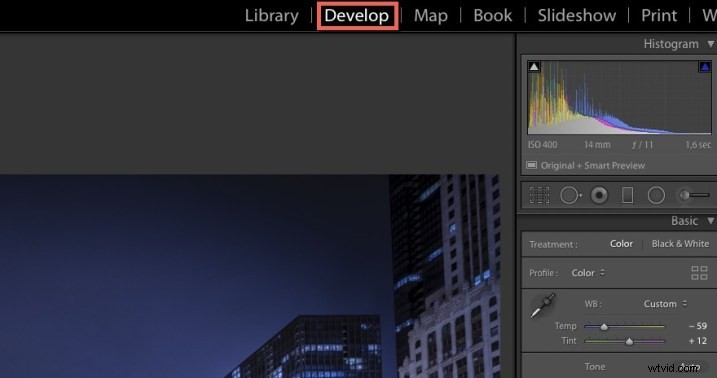
Paso 2:elija la herramienta Pincel de ajuste
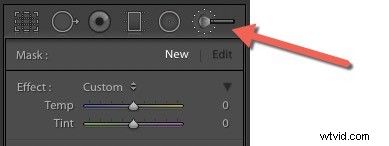
Paso 3:establecer la configuración del pincel
Al principio, asegúrese de que la detección de bordes (máscara automática) esté desactivada y que el pincel esté al 100 % de flujo y al 100 % de densidad. Luego restablezca todas las configuraciones (haga doble clic en la palabra Efecto) excepto Saturación, que luego establecerá en -100.
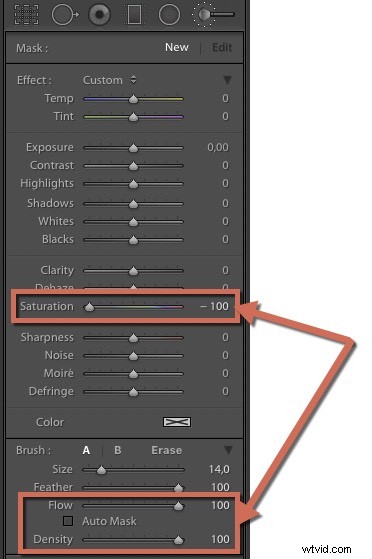
Paso 4:pintar todo en blanco y negro

Paso 5:cambiar al pincel de borrado
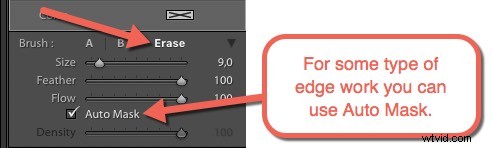
Paso 6 – Pinta los objetos que quieres que tengan color
Establezca el tamaño del pincel en algo que se ajuste a su tema y pinte aproximadamente sobre él. El pincel de borrado eliminará el blanco y negro y obtendrá un objeto de color.

Paso 7:amplíe y asegúrese de tener los bordes correctos
Siguiente Haga zoom (presione Z) y cambie entre el Brocha y el Pincel de borrado para hacer un borde perfecto.
Dependiendo de su foto, es posible que deba usar Pluma en 0 o puede usar Máscara automática , que es la detección automática de bordes. En este caso, la Máscara automática no puedo descifrar el borde y tuve que usar un cepillo en 0 Pluma (cepillo de borde duro).
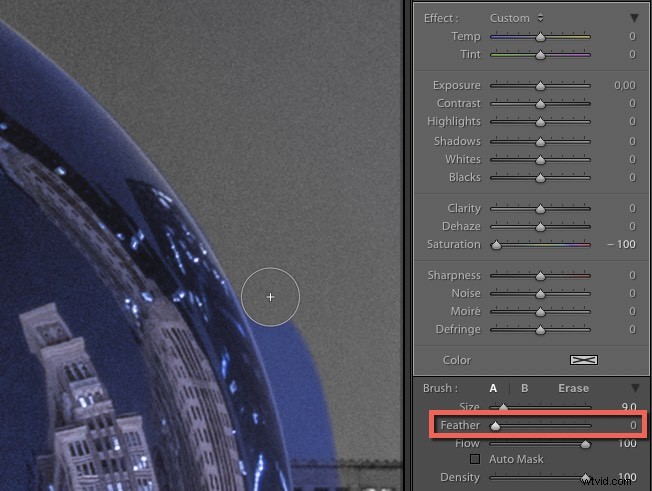
Eliminar algunos colores
También puede utilizar un enfoque diferente. En lugar de limitar los colores a un objeto específico, puede eliminar ciertos colores. Este enfoque funciona bien en fotos que tienen colores no deseados o un matiz de color.
En el siguiente ejemplo del barco vikingo, la fotografía se tomó durante la hora azul. Debido a que la luz azul se refleja en la nieve, se vuelve demasiado y no es favorecedora. Al eliminar los azules y los cian/aguas, la foto cambia y se convierte en una obra de arte. Use el panel HSL para hacer esto.

Con solo quitar el azul y el cian/agua, una foto puede convertirse en una obra de arte.
Esta técnica da fotos que tienen una separación mucho más compleja entre el blanco y negro y los elementos de color y el espectador puede buscar detalles. En la foto de arriba, puedes encontrar un segundo barco vikingo con luces navideñas encendidas al fondo.

Aquí hay otro ejemplo de The Scoop en Londres. Hubo una ligera llovizna, que fue suficiente para que la luz azul brillara y pareciera brillar en el aire. Al eliminar todos los demás colores además del azul y el morado, la foto cambia drásticamente.

Esta tercera fotografía a continuación es de una estación de tren en Ginebra.

Si estudias las fotos, puedes ver que las selecciones de colores son mucho más complejas y no es algo que puedas hacer a mano.
La fotografía de Londres trata sobre la forma de The Scoop. La fotografía original tenía un cielo anaranjado, que no funcionaba bien con la luz azul de The Scoop. Mediante el uso de la técnica selectiva de color en blanco y negro, la atención se centra en The Scoop.
Cómo eliminar colores individuales
Puede eliminar muy fácilmente colores específicos en Adobe Lightroom. Encuentra la foto con la que quieres trabajar.
Paso 1:vaya al módulo de desarrollo
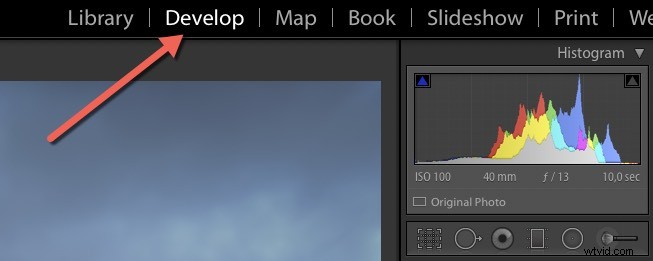
Paso 2:vaya al módulo HSL
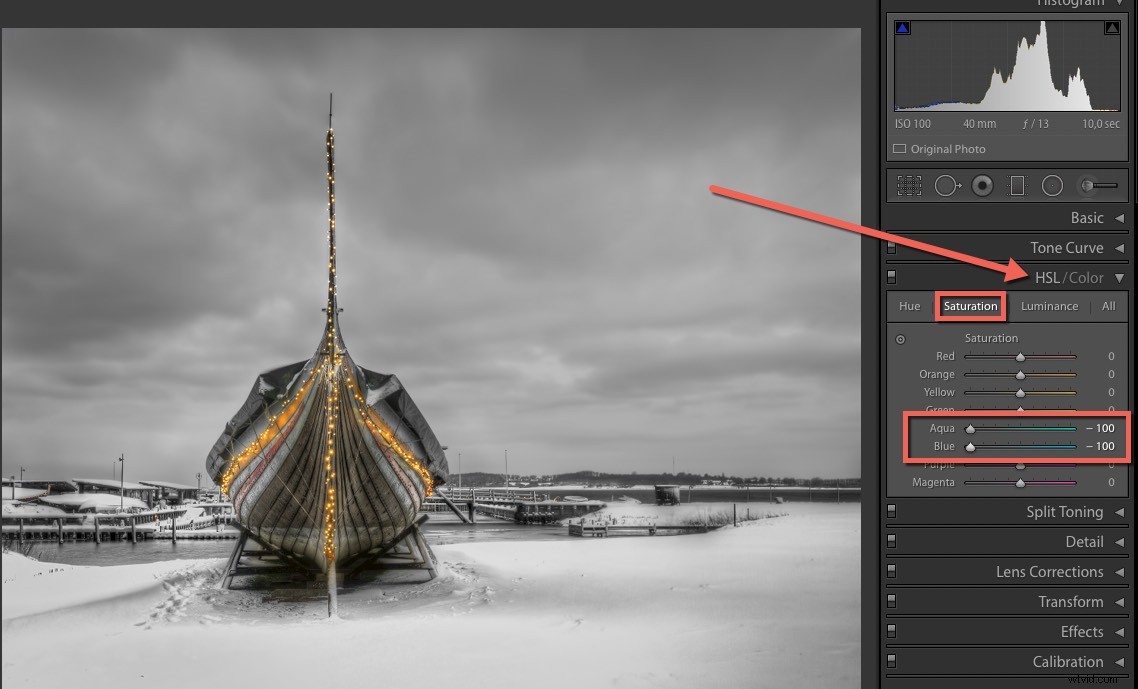
Juega tirando algunos de los controles deslizantes a cero y dejando algunos en 100. Es posible que tengas que marcar varios de los controles deslizantes a cero para lograr el efecto deseado.
